Ebeveynleriniz teknolojiye mümkün olduğunca uzun süre direnmiş olabilir, ancak bir zaman gelecek, teknoloji vagonuna atlamak zorunda kalacaklar. Eski usulde yapılmayan bazı şeyler vardır ve yaşlıların bu belirli şeyleri yaptırmaları gerekiyorsa, bir bilgisayara ihtiyaçları olabilir. Bir bilgisayarın çok fazla olduğunu ve kaldırabileceklerinden daha fazla özelliğe sahip olacağını düşünebilirler.
Windows 10 çok daha basit bir şekilde kurulabildiğinden, onlar için çok fazla olması gerekmez. Ebeveynlerinizin bilgisayarınızda yaptığınızı gördüğü her şey, bir bilgisayarın sorunsuz çalışması için bir zorunluluk değildir, bu nedenle kaldırabileceğiniz bir şeydir. Bir bilgisayarda belirli bir şeyi sınırlayarak, Windows 10 bilgisayarınız kadar çok programı olmadığı için daha hızlı çalışabilir.
Ekran Çözünürlüğünü Değiştirin
Ekran çözünürlüğünü değiştirerek, ekrandaki her şeyin okunması daha kolay olacaktır. Ekran çözünürlüğünü değiştirmek için Windows Başlat düğmesinde sağ ekran ve Ayarlar'a tıklayın.
Ekran çözünürlüğü açılır menüsünde 1024 x 768 veya 800 x 600 yazan seçeneği seçin. Ekran biraz bulanık görünüyorsa, DPI'yi artırarak işlerin daha iyi görünmesini sağlayabilirsiniz. Bilgisayarınızı yeniden başlatmanız gerekeceğinden, kaydetmediğiniz hiçbir şeyi açmamaya çalışın.
Yazı Tipi Boyutunu Değiştir
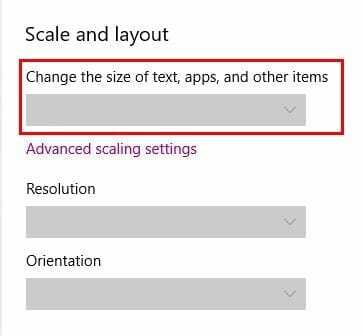
Yaşlandıkça, görüşünüz eskisi gibi değil. Bu nedenle, yaşlı bir vatandaş için bilgisayar kurarken, yazı tipi ne kadar büyükse, görmeleri o kadar kolay olur. Ayarlar Sistemine gidin ve ölçek ve düzen altında açılır menüyü göreceksiniz. Yazı tipinin ne kadar büyük olmasını istediğinizi seçin.
Kontrastı Değiştir
Ebeveynleriniz kontrasttan memnun değilse, Windows 10'da kontrastı değiştirmenize izin veren yerleşik bir araç vardır. Cortana'nın arama çubuğunu kullanın ve calibrate display color yazın. Görünen yeni pencere tüm ekranınızı kaplayabilir, ancak küçültmek için pencerenin üst kısmına tıklayın.
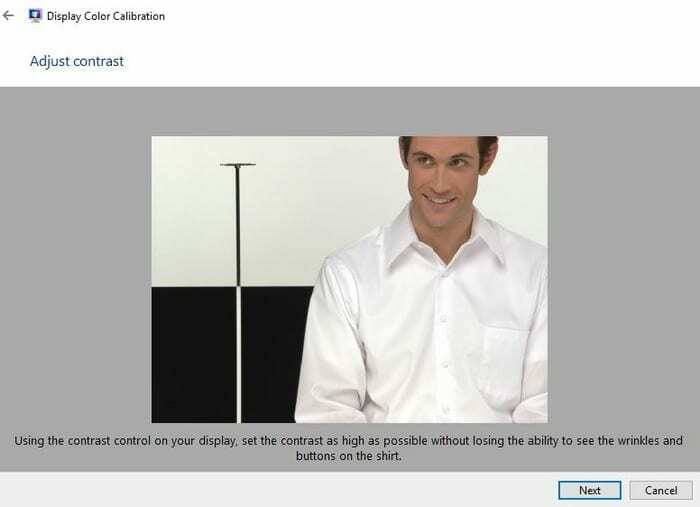
Kontrastı nasıl değiştireceğinizi gösteren kısma gelene kadar ileriyi tıklamaya devam edin. Kontrastı tam olarak anne ve babanın istediği gibi ayarlamak için ekranınızdaki kontrast kontrolünü kullanmanız gerektiğini söyleyecektir.
Masaüstünüzdeki Uygulama Simgelerini Değiştirin
Simge boyutunu olabildiğince büyük yapmak için masaüstünüzde boş bir alana sağ tıklayın ve Görünüm'ü seçin. Büyük simgeler seçin ve simgeleriniz aşağıdaki resim kadar büyük görünecektir.

Çözüm
Yaşlı bir vatandaş için bilgisayarınızı kurma şekliniz çeşitli şeylere bağlı olacaktır. Örneğin, bazıları simgelerin normal olmasını isterken bazıları olabildiğince büyük olmasını isteyebilir. Bunlar, bilgisayar deneyimini biraz daha iyi hale getirmek için neleri değiştirebileceğinize dair sadece birkaç fikir. Ne gibi değişiklikler yapmayı düşünüyorsun?